「Parallels Desktop 10 for Mac」にWindows8.1を導入するまでの全手順(図解入り)
2017/09/20
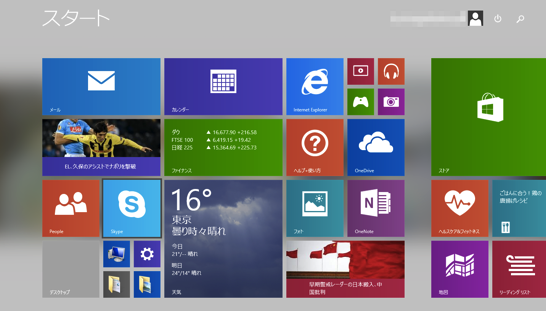
こんにちは。
RIRAHIIです。
最近、ごく一部のソフトを動かす必要があったのですが、それはWindowsのみの対応でした。僕は家でも外でもMacbookがメインです。WindowsのPCを買い足すにも、やはり外出先で使えないのが痛いなぁと思い、Mac上でWindowsソフトを動かすことにしました。
今回は、「Parallels Desktop 10 for Mac」を用いて、それを実現しました。
この記事では、導入までのプロセスをシェアしたいと思います
※この記事の内容は、執筆当時(2014/10/20)のものです。現在は変更となっている可能性があります。
ただ、原理原則は、
長い間変わらないと思います。
「バージョンが違う」といった場合などは、適宜置き換えてみてください。たとえばWindows8.1ではなくWindows10をインストールしたり、「Parallels Desktop 10」ではなく、「Parallels Desktop 11」をインストールしたり…といった具合に置き換えればOKです。
「Parallels Desktop 10 for Mac」に「Windows8.1」を導入するまでの全手順(図解入り)
試用版を試す(インストールする)
僕はこういう分野に疎いために、ダウンロード(インストール)したところで、きちんと目的が果たされるのか不安でした。
決して安い買い物ではないので、まずは試用版を試してみることに。試用版において問題が出ないことを確認したあとで、購入する流れです。
試用版をダウンロードするために、まずは Parallels Desktopの試用版DLページ にアクセスします。
アクセスした先で、メールアドレスを入力し、「ダウンロードに進む」をクリックします。
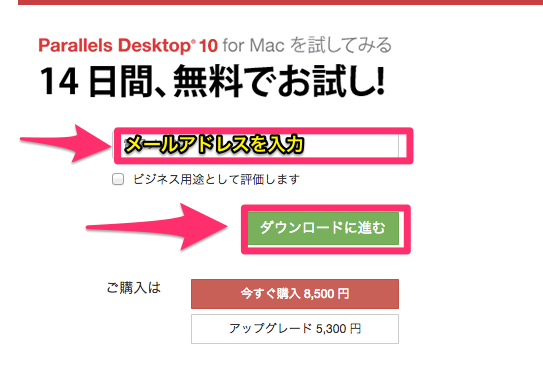
進んだ画面で、「ダウンロード」をクリックすると、ダウンロードが始まります。
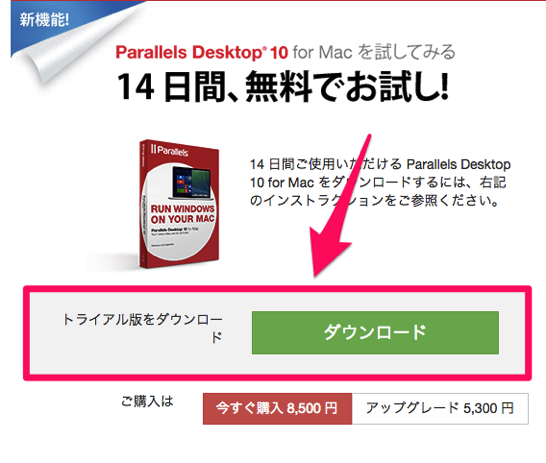
ダウンロードが完了したら、ダウンロードしたファイルをダブルクリックします。立ち上がった画面で、もう一度「インストール.app」をダブルクリックします。
何かしらの警告(例: インストール.app”は、アプリケーションで、インターネットからダウンロードされました。開いてもよろしいですか?)が出ても「開く」を押し、その後パスワードなどを入力します。
これで、試用版のイントールは完了です。
試用版をアクティベーション(有効化する)する
インストールが完了すると、下記のような画面が表示されます。
タブを「登録」に切り替えて、必要事項を入力します。入力が完了したら、「登録」をクリックします。
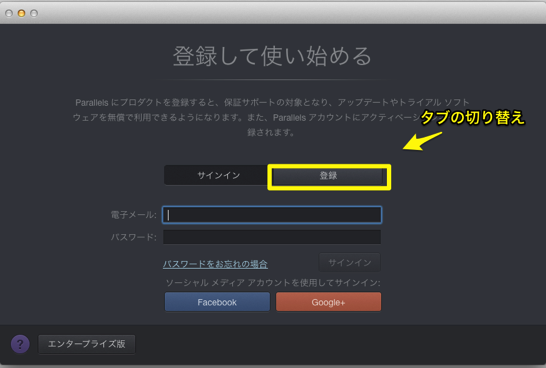
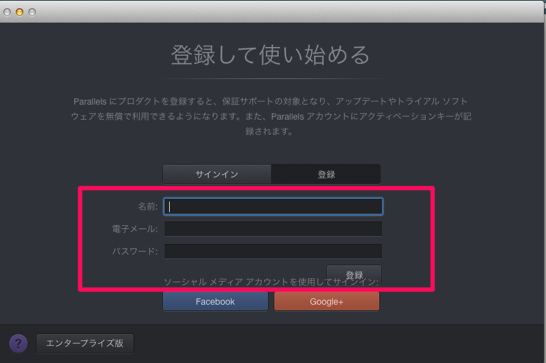
アカウントの登録が完了すると、アカウント登録に利用したメールアドレスに、「新しい Parallels アカウントをアクティベートしてください」というメールが届いています。
「アカウントをアクティベートする」というボタンをクリックして、アカウントをアクティベートしておきましょう。設定したパスワードやメールアドレスは、忘れないようどこかに保存しておきます。
登録したアカウントのアクティベート(有効化)が完了したら、Parallels Desktopのアプリケーションに戻ります。今回は、試用版が目的なので、「トライアル版を取得」をクリックします。
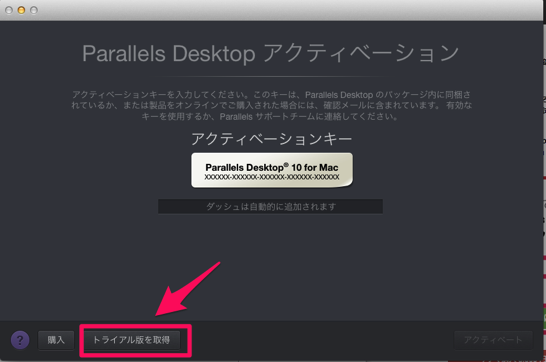
「新規仮想マシン」を設定する
今回の目的は「MacでWindowsを動かす」ということなので、Windowsを入れます。
なお、「Parallels Desktop for Mac」には、Windowsが付属していません。そのため、各種販売店で入手する必要があります。
僕はAmazonで下記の商品を購入しました。
使用するのは、インストールするためのディスクと、プロダクトキーです。
また、DVDを読み込める環境ではない場合、DVDを読み込むための環境を用意する必要があります。
僕はMacBook Airなので、DVDを読み込むことはできません。そのため、以下のものを用意しました(元々持っていました)。
ところで、Windowsをインストールする時、32bitと、64bitのどちらかを選ぶことができます。
32bitと64bit、どちらがいいの? というお話ですが、これはPCのスペックによりけりです。あなたのMacのメモリが4GB以上であれば64bit版が、4GBに満たないのであれば32bit版をおすすめします。
ですが、僕はこの分野にかなり疎いので、あまり鵜呑みにしないほうが良いかも…(苦笑) 参考程度にですが、僕の環境は以下の通りで、今のところ特に問題なく動作しています。
- Parallels Desktop 10 for Mac
- Windows 8.1 64bit
- MacBook Air (13-inch, Mid 2012)
- メモリ 8GB
迷っている方は、こちらのページも参考になるかもしれません。
64ビットのOSと32ビットのOSってどっちがいいのだ?って言うか何が違うのだ?|ライフハッカー
どれをインストールするか決まったら、Macにディスクを読み込ませます。
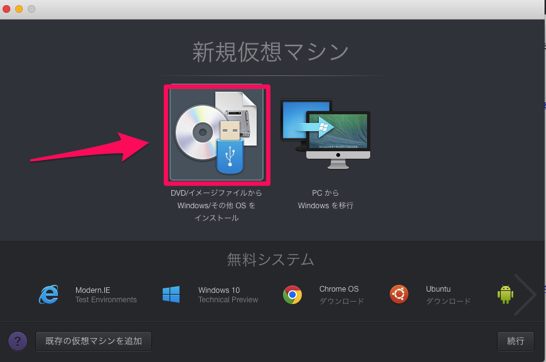
読み込みたいディスク(ファイル)を選択して、「続行」をクリックします。
続いて、Windowsプロダクトキーを入力します。入力が完了したら、「続行」をクリックします。あとは、指示通りに各種項目を設定します。
設定が終わったら、いよいよ仮想マシンの作成が始まります!
待ちます。ひたすら待ちます。
そしてしばらくすると…(僕の場合15分ほどでした)
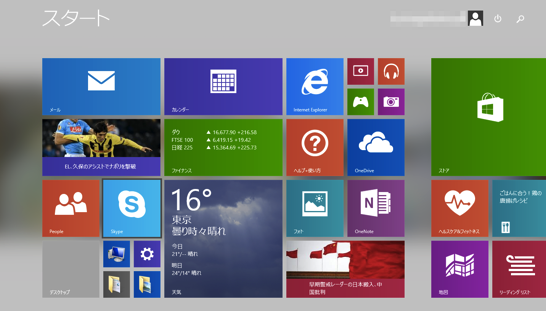
う、うごいたあああ!
あとはもう、あなたのお好きなように!
小ネタ① デスクトップが表示されない場合は?
パラレルスデスクトップには、いくつもの表示モードがあります。中でも「Coherenceモード」では、仮想マシンのデスクトップが表示されません。
Coherenceモードになっていたら、「表示」のタブから「Coherenceモード」を終了させます。
小ネタ② Parallels Desktopをお得に安く手に入れる方法
試用期間で満足に動作したら、あとは本製品を購入するのみです。
なお、本製品を購入する場合は、公式からではなく、Amazonでの購入がおすすめです。公式は定価の8500円ですが、Amazonであれば割引が効きます。僕の購入当時は、6627円で購入することができました。
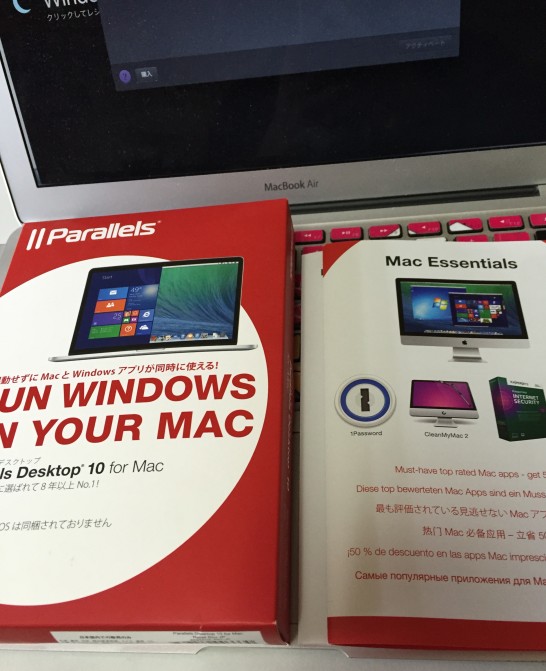
(届いた)
追記 2015/09/06 最新版が出てます!
「Parallels Desktop 11」が発売しています。やはり公式サイトの価格(8500円)よりもAmazonのほうがお得になっています。
小ネタ③ 「お名前.com デスクトップクラウド」を使っていた時期もありました
「Parallels Desktop」の導入前は、「お名前.com デスクトップクラウド」を使っていた時期もありました。こちらは、Windowsのインストールが不要です。
契約すると、クラウド上に設置されたWindowsにアクセスすることができます。クラウド上にあるので、どの端末からもアクセスできます。
また、自分のPCがオフラインでも、クラウド上のWindowsはずっとオンラインです(FXのプログラム売買など、24時間稼働させたいツールがある場合に便利です)。
初期費用は、現在はキャンペーン中なので無料です。月額料金の2400円〜始められます(2015/05/25 現在)。
無料トライアルもあるので気軽に始められるのですが、やはり長期的に見ると「Parallels Desktop」よりも金銭的な負担は大きくなります。
しかし、短期間しか使わない場合や、ツールなどを24時間動かしたい場合など、場合によっては「お名前.com デスクトップクラウド」のほうがおすすめです。
最後に
拙いながらも、
誰かのお役に立てればと、
導入までのプロセスを記事にしてみました。
お役に立てていましたら幸いです。それでは!
スポンサーリンク

@_RIRAHIIさんをフォロー
関連記事
-

-
倍速再生ツールまとめ! iPhone・PC・ストリーミング対応
photo by:Fast man! / 33284937@N04 もしあなたが …
-
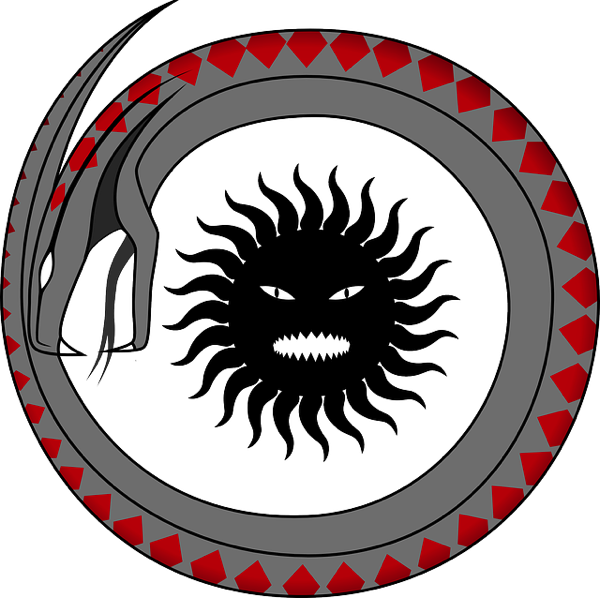
-
ブログが炎上+誹謗中傷されまくって分かった恐怖や不安への対処方法
最近僕は、特定の人に対して、 萎縮したり、身構えてしまうことがありました。 つま …
-

-
努力ができない人が続けられるようになるための3つの方法
photo by:Writing / jpaxonreyes 生きていく中で、努 …
-

-
オリジナルコンテンツの作り方
photo by:Q-bey? -Wonder Festival 2012 [W …
-

-
習慣の作り方とホメオスタシスについて
今回は、習慣の作り方とホメオスタシスについて、お話したいと思います。 突然ですが …
-
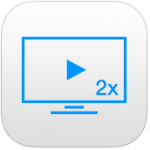
-
iPhoneで動画を倍速・スロー再生!SpeedUpTVの使い方
こんにちは。RIRAHIIです。 今回の記事では、iPhoneアプリ「Speed …
-

-
答え探しのアンテナとは 〜 解決策が見つからない時の対処法
photo by:Antennas to Heaven / manuuuuuu …
-

-
アウトプットは大切か – 5分のアンケートに3時間かけて回答した結果
photo by:Danbo Enjoys Writing Letters / …
-

-
目標・夢を紙に書くと叶ったので、効果を恐れて紙に書くのをやめた話
こんにちは。RIRAHIIです。 今回は、「人生における成功とは何か? 成功法則 …



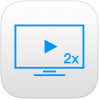
Comment
わかりやす説明でした。試してみようと思います。
ありがとうございました。
ご存知でしたら教えていただきたいのですが、
1、windows7 32bit でもインストールできますか?
2、日曜日に最新のMac Pro 10.10 を買いました。DVDドライブは家にあるものを使えればと思って、ピンクレディーのDVDを入れたらみれました。一応、普通のDVDが見れるということは、このDVDドライブのwindows のcdを入れても読み取れるということでしょうか?
よろしくお願いします。
>>アシタカサンさん
コメントをいただきありがとうございます。
以下、いただいたご質問に対するご返信となります。
>>1、windows7 32bit でもインストールできますか?
実際に動作確認をしていないため保障はできないのですが、恐らくできると思います。本文中で「Windows8.1 64bit」ををインストールしている手順を、「Windows7 32bit」に置き換える形になります。
>>2、 普通のDVDが見れるということは、このDVDドライブのwindows のcdを入れても読み取れるということでしょうか?
こちらも「恐らく」という回答になってしまい恐縮なのですが、恐らくは読み取れると思います。というのも、当方も記事中でご紹介しているDVDを読み込むための商品を、元々はDVD鑑賞のみを目的として購入いたしました。
===
明確なご回答を用意できずに申し訳ございません。本文にもあります通り、当方もこの分野には疎いため、できる範囲でのご回答となってしまいましたが、何かしらご参考になりましたら幸いです。
トライアル版環境を活かしたいのですが、
amazonで購入した場合もこの環境を継続利用できますか?
トライアル版環境を活かすためには
公式から買うしか無いのでしょうか?
>> kさん
大変心苦しいのですが、どちらについても確かな知識がなく、お答えいたしかねます。
また、次にお話する方法についても未検証であり、責任を持って言えることではありません。それを承知の上でお聞きいただきたいのですが、どちらの方法においても「Windowsの移行」が役立つかもしれません。
公式サイトのQ&A(http://www.parallels.com/jp/products/desktop/support/)において、「Parallels Desktop をインストールしたのですが、Windows(またはその他の)仮想マシンをインストールするにはどうすればよいですか。」のカテゴリーに、Windowsのデータ移行が可能な旨が記載されています。
たとえば外部ストレージに移行データをバックアップしておけば、まっさらになってしまっても復元が可能です。ただ、移行方法や移行できるデータなどについては、当方で把握しておりません。また今回のお話についても、あくまで未検証であり、関連する知識に疎い人物の戯言程度に思っていただければ幸いです。ですが、何かしらのヒントがありましたら幸いです。
コメントをいただきありがとうございました。